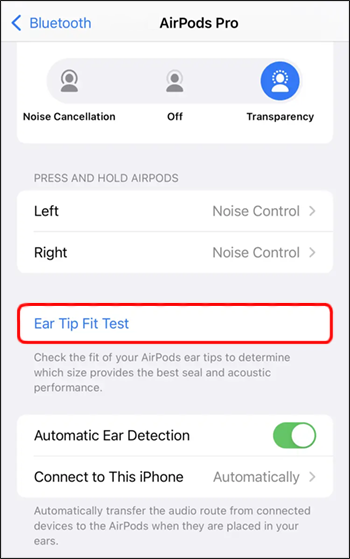Как улучшить качество звука AirPods Pro
Если вы являетесь пользователем AirPods Pro, вы знаете, что качество звука значительно лучше, чем у стандартных AirPods. Но знаете ли вы, что есть способы еще больше улучшить шишки?
Это руководство покажет вам, как улучшить качество звука ваших AirPods Pro, чтобы вы могли в полной мере наслаждаться музыкой и подкастами.
Программы для Windows, мобильные приложения, игры - ВСЁ БЕСПЛАТНО, в нашем закрытом телеграмм канале - Подписывайтесь:)
Делаем звук еще лучше
AirPods Pro — новейшее дополнение к популярной линейке беспроводных наушников Apple. Модель Pro имеет несколько существенных обновлений, включая активное шумоподавление, улучшенное качество звука и новый дизайн.
Если вы среди многих людей, которые обновились до Apple AirPods Pro, вам может быть интересно, как улучшить качество звука. Несмотря на то, что они предлагают отличные впечатления от прослушивания, есть несколько вещей, которые вы можете сделать, чтобы сделать их еще лучше.
Обновите свои AirPods Pro
Как и любая другая технология, ваши AirPods Pro будут получать регулярные обновления. Apple часто выпускает обновления, которые, помимо прочего, улучшают качество звука. Обязательно устанавливайте обновления, как только они станут вам доступны. И как ты это делаешь?
Одной из замечательных особенностей AirPods Pro является то, что они автоматически обновляются, пока ваш смартфон подключен к Интернету. Это означает, что все, что вам нужно сделать, это поместить AirPods в чехол для зарядки, подключить зарядное устройство, а затем разместить их рядом с iPhone, пока он подключен к Интернету.
После завершения обновления вы сможете пользоваться новейшими функциями и улучшениями, которые может предложить Apple. Так что, если вы ищете простой способ улучшить качество звука в наушниках, этот метод для вас.
Отключить активное шумоподавление
Активное шумоподавление (ANC) — отличная функция для блокировки нежелательного шума, но иногда она может отрицательно влиять на общее качество звука при прослушивании.
Это связано с тем, что ANC может приглушать или искажать звук, из-за чего становится трудно услышать определенные детали или нюансы музыки. Автоматические обновления прошивки Apple также включают в себя настройки эквалайзера, которые призваны сделать шумоподавление еще более эффективным.
Если вам не нужно включать ANC, вам следует отключить его, чтобы избежать потенциальных проблем с качеством звука.
Действия по отключению ANC на AirPods Pro просты.
Эти шаги работают, если у вас iPhone с Face ID.
- Проведите пальцем вниз от правого верхнего угла вашего iPhone.

- Нажмите и удерживайте ползунок громкости чтобы открыть дополнительные элементы управления.


- Нажмите на Контроль шума значок, а затем выберите Выключенный.

Если у вас iPhone с кнопкой «Домой», выполните следующие действия.
- Проведите пальцем вверх от нижней части iPhone.

- Нажмите и удерживайте ползунок громкости расширить контроль.

- Кран Контроль шума а затем нажмите Выключенный.

Настройте параметры размещения наушников вашего iPhone
Любой любитель аудио знает, что поиск идеальных настроек звука для наушников может оказаться кропотливым процессом. AirPods Pro предлагает три пресета, которые могут дать вам преимущество: «Сбалансированный тон», «Вокальный диапазон» и «Яркость».
«Сбалансированный тон» является настройкой по умолчанию и обеспечивает сбалансированное звуковое пространство, которое должно понравиться большинству слушателей. Если вам нужно немного больше ясности, Vocal Range усиливает средние частоты и слегка уменьшает влияние низких частот, что делает его идеальным для подкастов и другого голосового контента.
Яркость отдает приоритет высоким частотам и дополнительно выравнивает низкие частоты, что делает его идеальным для музыки с большим количеством высоких инструментов.
Чтобы получить доступ к этим пресетам, следуйте этим инструкциям.
- Открыть Настройки на вашем iPhone и нажмите Доступность.


- Выберите Аудио/Видео вариант и нажмите Размещение наушников.


Настройте настройку звука на своем iPhone или iPad
Если вас не устраивает качество звука ваших AirPods Pro, есть малоизвестная функция, которая может вам помочь. Она называется «Пользовательская настройка звука» и предназначена для создания профиля слуха, адаптированного специально для вас.
Процесс прост.
- Откройте Настройки приложение на вашем iPhone/iPad и нажмите Доступность.

- Кран Аудио и видео а затем выберите Размещение наушников.

- Кран Пользовательская настройка звука.

После того, как вы включили эту функцию, вам нужно будет подключить AirPods Pro и дождаться серии вопросов и звуков. На основе ваших ответов система создаст профиль слуха, целью которого является улучшение качества звука ваших AirPods Pro как для музыки, так и для телефонных звонков.
Если вы недовольны результатами, вы всегда можете вернуться и запустить настройку еще раз. Даже если это не дает существенного улучшения, все равно стоит просто настроить звук AirPods Pro так, чтобы он лучше соответствовал вашему слуху.
Включите пространственный звук
Если вы когда-нибудь хотели почувствовать себя посреди любимого фильма или телешоу, теперь это возможно с AirPods Pro. Spatial Audio использует динамическое отслеживание положения головы, чтобы создать ощущение театра, где бы вы ни находились. Вы почувствуете, что слышите звук повсюду вокруг себя, как в реальной ситуации.
Кроме того, Spatial Audio также может помочь уменьшить отвлекающие факторы и фоновый шум. Это может быть особенно полезно, когда вы пытаетесь сосредоточиться на определенной задаче или находитесь в шумной обстановке. В целом, Spatial Audio может значительно улучшить качество звука ваших AirPods Pro и обеспечить более захватывающее впечатление от прослушивания.
Вот как включить пространственный звук.
- Откройте Центр управления и нажмите и удерживайте ползунок громкости. Вы должны увидеть AirPods Про икона.


- Переключить Пространственное аудио или Пространство стерео кнопку, которая появляется в правом нижнем углу экрана.

Программы для Windows, мобильные приложения, игры - ВСЁ БЕСПЛАТНО, в нашем закрытом телеграмм канале - Подписывайтесь:)
После этого просто расслабьтесь и наслаждайтесь представлением.
Проверьте пригодность ваших AirPods Pro
Ношение ушных вкладышей неправильного размера с AirPods Pro может привести к неоптимальному качеству звука. Если у вас возникли проблемы с плотным прилеганием или если кажется, что ваши AirPods Pro не держатся в ушах так, как должны, стоит проверить, используете ли вы ушные вкладыши правильного размера.
Apple предлагает программный тест на прилегание ушных вкладышей, который позволяет легко определить, какой размер ушных вкладышей (маленький, средний или большой) лучше всего подходит вашим ушам.
Чтобы использовать тест на прилегание ушных вкладышей, выполните следующие действия.
- Подключите AirPods Pro к iPhone и откройте Настройки приложение.

- Перейдите к Bluetooth > AirPods > Тест на прилегание ушных вкладышей.

- Следуйте инструкциям на экране, чтобы завершить тест.
После завершения теста вы узнаете, какие ушные вкладыши обеспечивают наилучшее прилегание к вашим ушам.
Включить усиление разговоров
Новая функция Conversation Boost в AirPods Pro — отличный способ улучшить качество звука во время телефонных звонков. Эта функция автоматически настраивает настройки звука для телефонных звонков в зависимости от вашей среды. Это может быть полезно в шумных ситуациях, так как вам будет легче услышать человека на другом конце линии.
Conversation Boost также можно использовать для усиления звука вашего голоса, чтобы человеку на другом конце провода было легче вас услышать.
Самое приятное в этой функции то, что ее можно включать и выключать простым нажатием кнопки, поэтому вы можете использовать ее, когда она вам нужна, и выключать ее, когда она вам не нужна.
Чтобы включить Conversation Boost, выполните следующие действия.
- Откройте Настройки приложение на вашем iPhone и нажмите Доступность.


- Выбирать Размещение наушников.


- Кран Режим прозрачности и переключите Повышение разговора вариант.

Экспериментируйте, пока не найдете идеальную настройку.
AirPods Pro — отличный продукт, но есть способы улучшить качество звука. У каждого из нас есть свои предпочтения, поэтому нет никакой гарантии, что вам понравятся все функции, которые мы обсудили. Но, немного поэкспериментировав, вы сможете получить максимальную отдачу от звука AirPods Pro.
Пробовали ли вы какие-либо из этих советов, чтобы улучшить звук AirPods Pro? Дайте нам знать в разделе комментариев ниже.